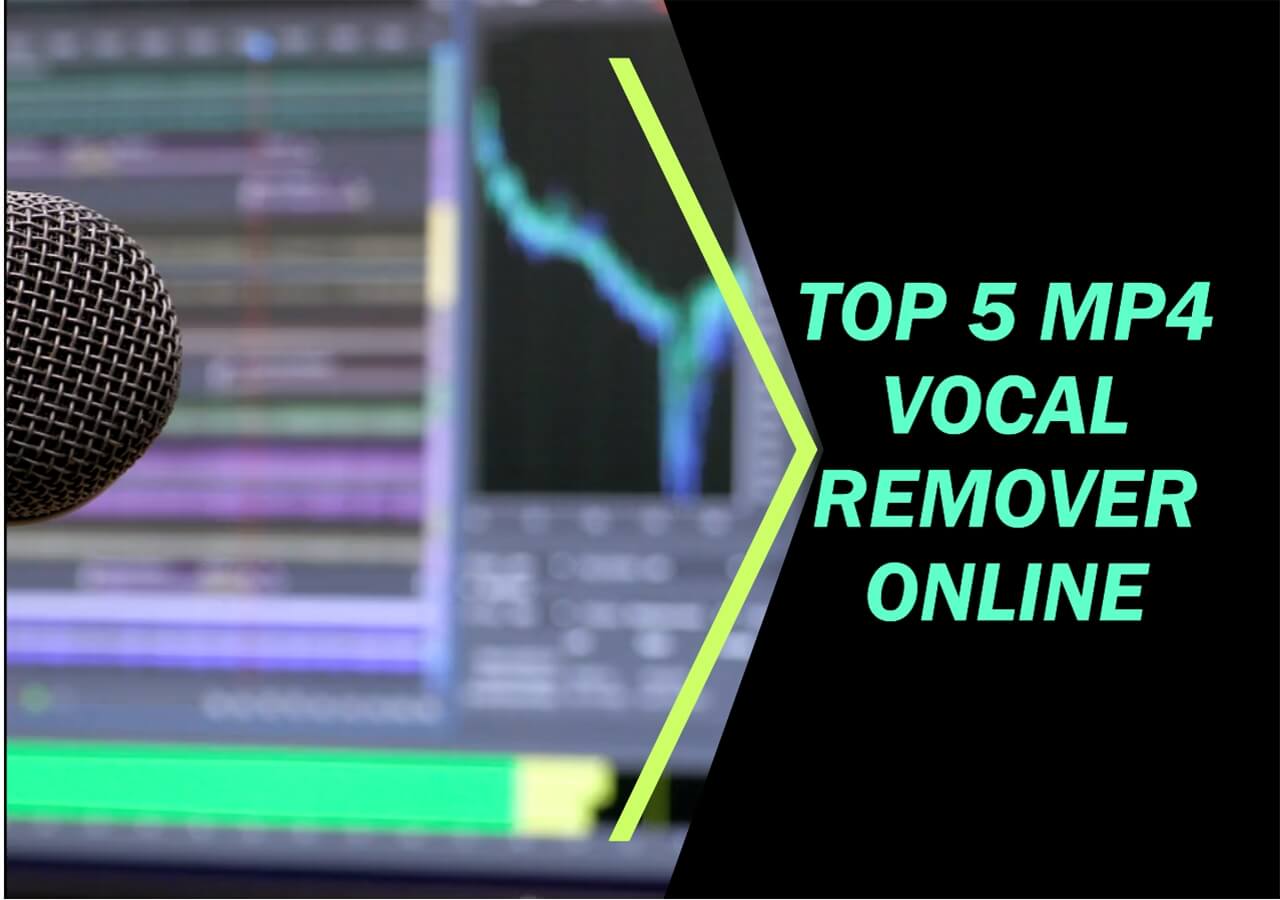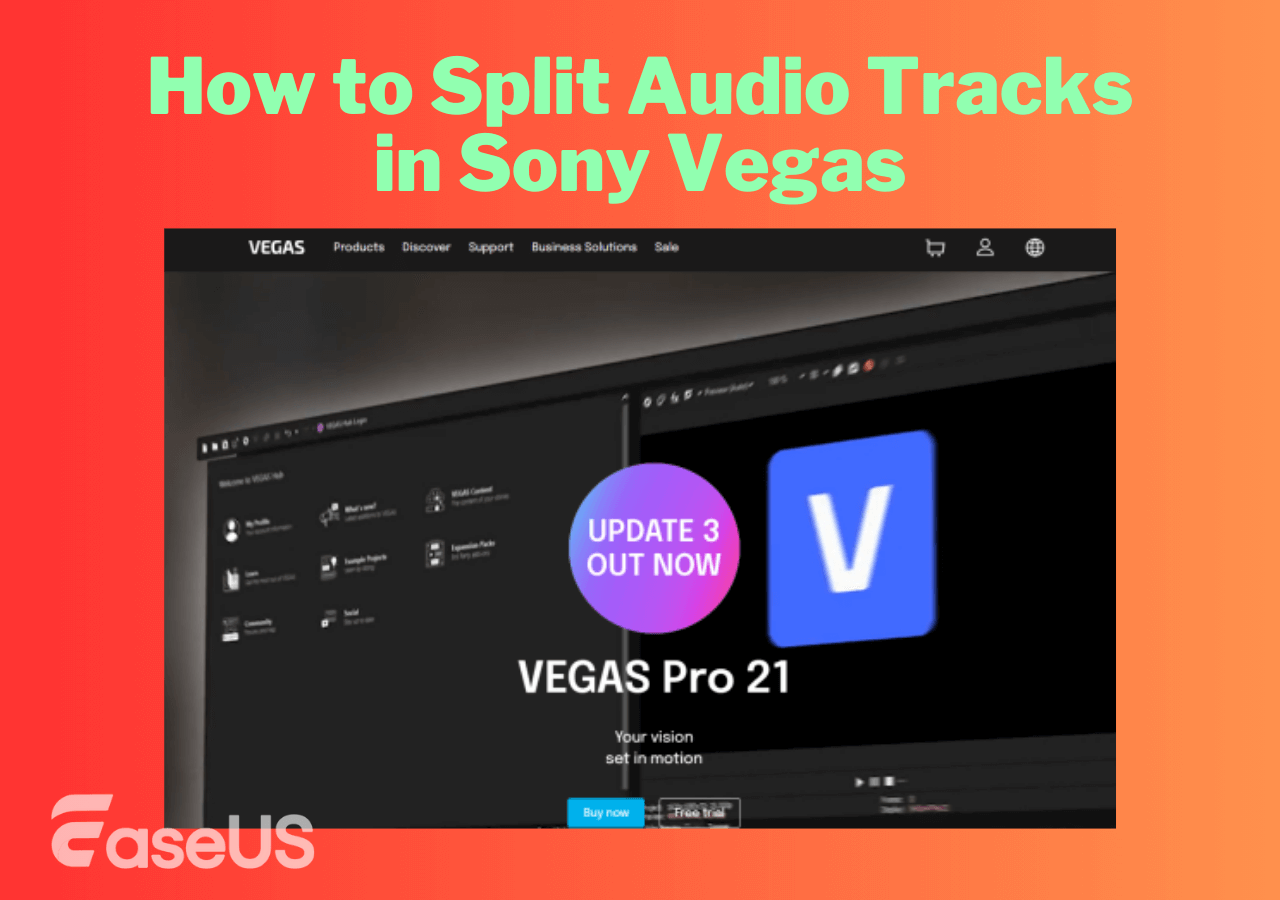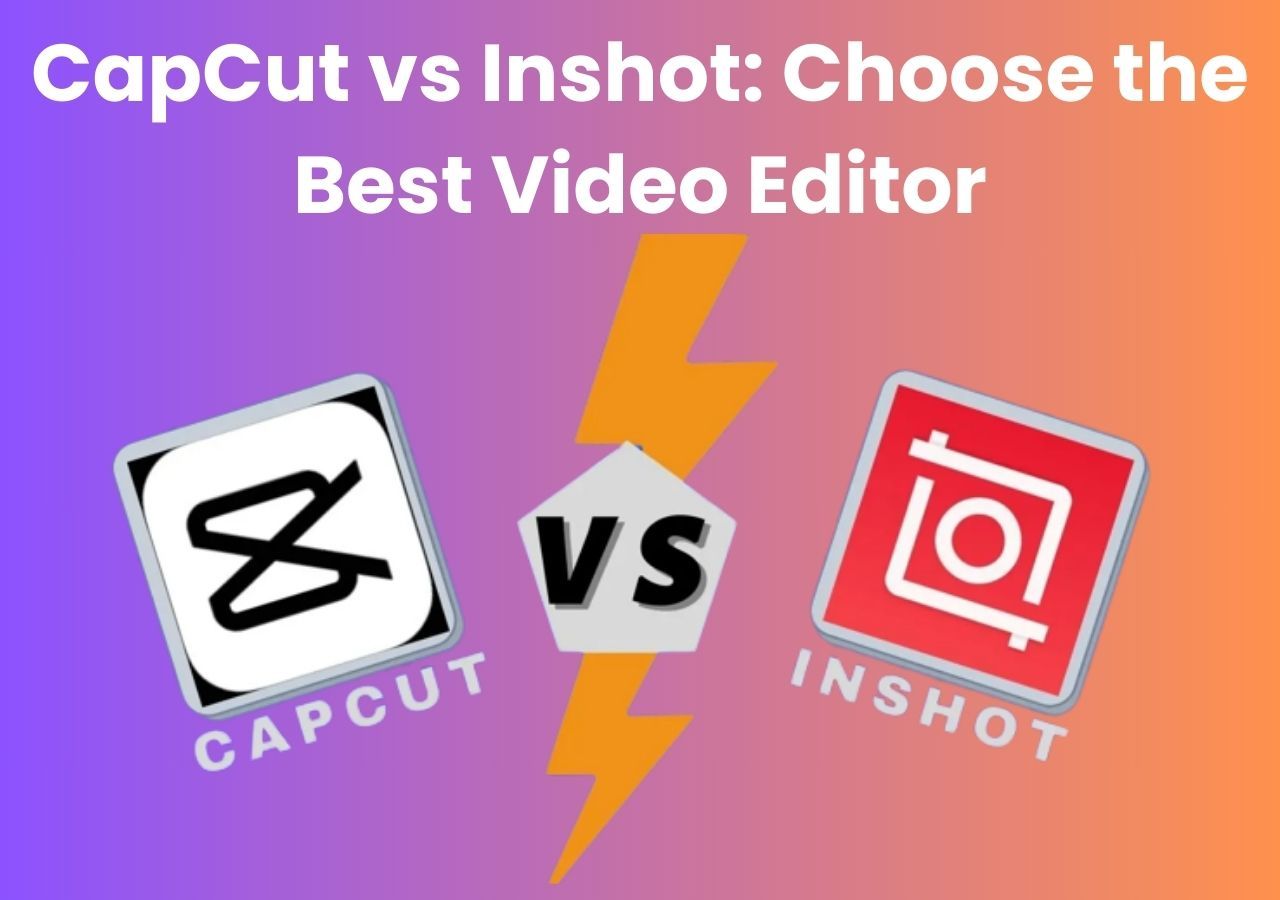文章內容
在 MuseScore 中更改節奏的快速技巧
什麼是 MuseScore
如何在 MuseScore 4 中以 2 種方式更改節奏
如何免費線上更改播放速度
最後的話
如何在 MuseScore 4 中更改節奏常見問題解答
在 MuseScore 中更改節奏的快速技巧
🎵步驟 1.進入「檢視」選單,然後點選「調色盤」。
🎵第2步。
🎵步驟 3.點選節奏選項,然後相應地拖曳節奏設定。
🎵步驟 4.進行調整,直到您對節奏滿意為止。
對於音樂家和音樂愛好者來說,MuseScore 是一款出色的程式。它被認為是top免費樂譜程式,也是初學者和學習者最好的樂譜之一。雖然它是 2002 年製造的,但自那時起已經經歷了多次更新和升級。
但是,用戶想知道的事情之一是如何改變 MuseScore 中的節奏。儘管這並不像加快 MP3 速度那麼困難,但要掌握正確的節奏卻是一件複雜的事情。所以,今天,我們來討論播放速度以及如何在 MuseScore4 中更改它。讓我們開始吧。
什麼是 MuseScore
MuseScore 是專為音樂家和作曲家製作的免費開源音樂符號軟體。它提供樂譜等選項以及從頭開始創建樂譜的能力。使用者也可以直接從程式編輯或修補現有的樂譜,或將其以硬格式列印出來。

此程式的使用者友善介面讓您可以輕鬆地從頭開始編寫樂譜。除此之外,節奏文字和每分鐘節拍等其他元素使其成為控製作品所有元素的理想工具。
雖然該工具完全免費,但也有一個具有附加功能的專業版,每週收費 7.99 美元。但是,大多數用戶喜歡它是因為它的免費性質以及它支援 Windows、Linux 和 MacOS 的事實。
如何在 MuseScore 4 中以 2 種方式更改節奏
現在,在 MuseScore 中調整節奏的最佳方式是使用此軟體中的功能。有幾個選項可以幫助使用者按照想要的方向切換節拍器標記。
因此,以下是如何以兩種最佳方式改變 MuseScore 4 中的節奏:
1. 新增和編輯速度標記
您可以做的第一件事是添加和編輯節奏行銷。這些節拍器標記可讓您選擇節奏文本,然後根據您的要求加快或減慢速度。因此,以下是節奏標記的操作方法:
步驟1.點選top左側的「調色盤」選項。

步驟 2現在點擊「建立自訂調色板」選項來新增節奏標記。
步驟3.返回“調色板”選單並選擇“節奏”選項。

步驟4.然後選擇「註解」或「小節」。

步驟5.現在點選您想要新增的節奏行銷。
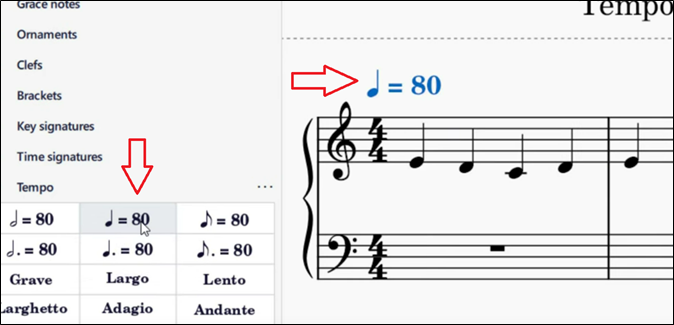
使用者可以根據「節奏」設定下的各種選項改變每分鐘的節拍數或播放節奏。他們也可以在這些節奏設定中嘗試各種效果。
2. 使用節奏滑桿調整
您也可以透過速度滑桿設定來變更播放速度或每分鐘節拍數。現在,您要做的是從 MuseScore 4軟體的右側top拉出工具列。具體操作如下:
步驟1.將滑鼠向右移動top並點選六個點。
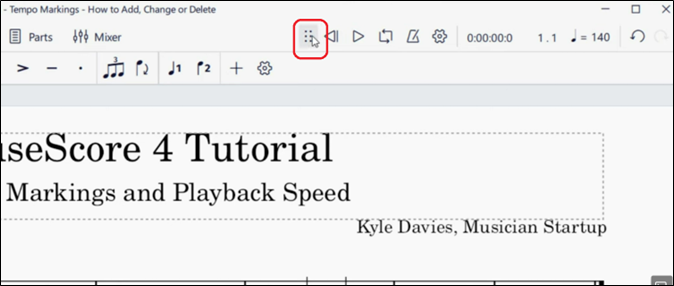
步驟 2 。
步驟3.現在檢查「 Tempo 」選項旁邊的滑桿。
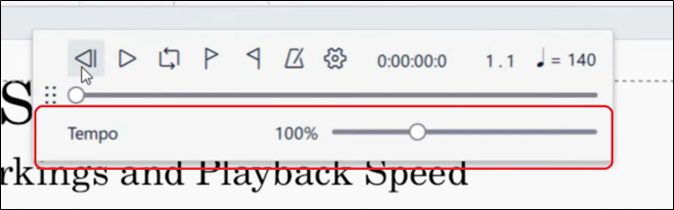
步驟4.調整滑桿並檢查節奏文字。
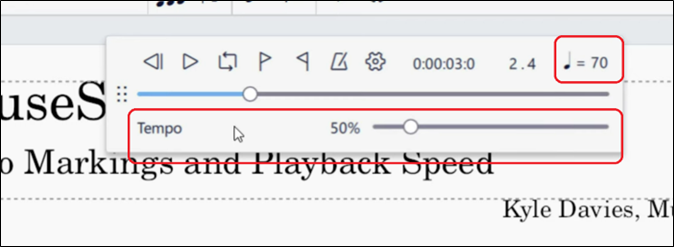
步驟5.重複,直到達到所需的節奏。
這樣做可以幫助用戶輕鬆修復他們的節奏調色板或四分音符。雖然所有這些都取決於使用者的要求,但播放面板中的這些設定是調整節奏的簡單方法。但是,對於長期修復來說,使用節奏調色板選項要好得多。
如何免費線上更改播放速度
如果使用者想要改變播放速度線上,那麼他們可能需要使用線上程式類似EaseUS線上速度轉換器。對於想要一個可靠且有效的程式來幫助他們改變播放速度的人來說,這是一個很棒的工具。除此之外,它還可以用作MP3 音量增強器,幫助使用者提高檔案的聲音。

支援多種音訊和影片格式,您可以在20分鐘內上傳任何檔案並消除其雜訊或改變其節奏。另外,使用這個免費的線上工具,可以找到任何歌曲的 BPM 或調。
主要特點:
- 支援 MP3、WAV、M4A、FLAC 和 MP4。
- 增大或減少聲音/音量。
- 將音訊音高從 0.5 修改為 1.5。
- 改變播放速度。
- 提供 150 MB檔案限制。
- 從檔案中刪除人聲或樂器。
現在,使用者可以使用此線上工具來加快播放速度或改變歌曲的音調:
步驟1.訪問網站。
步驟 2 。找到音調變換器部分並上傳音樂檔案。
步驟3.根據需要改變速度。
步驟 4.儲存或匯出檔案。
這就是您可以如何在各種受支援的檔案格式中使用該工具和匯出檔案。現在,除了播放之外,人們還可以嘗試將其作為 MP3 語音移除器來增強或更改任何音訊/音樂檔案。
如果有幫助的話,請與其他人分享這篇文章!
最後的話
這就是如何透過幾個簡單的步驟在 MuseScore 4 中改變節奏的方法。它是一個很棒的程式,它提供了多種方式來改變檔案或任何特定音樂作品的節奏。因此,使用節奏和調色板選項可以幫助用戶根據自己的喜好改變他們的音訊或作品。
如果他們正在尋找一種快速的方法來加快節奏或改變任何音訊檔案,那麼EaseUS在線人聲消除器可能是更好的選擇。它快速、高效且易於使用且具有多種選項。
如何在 MuseScore 4 中更改節奏常見問題解答
MuseScore 4 提供了多種改變節奏的選項,但本節將回答使用者對此可能存在的任何進一步問題:
1. MuseScore 中 tempo 的快速鍵是什麼?
MuseScore 中節奏的快速鍵是鍵盤上的「 Alt = T 」。按下這兩個按鈕的組合將打開節奏選擇並允許用戶根據自己的喜好進行更改。
2. 如何在 MuseScore 上減慢您的樂譜速度?
透過改變節奏滑塊,可以透過幾個簡單的步驟減慢 MuseScore 上的樂譜速度。使用者需要執行以下操作:
- 步驟1.進入「檢視」 ,然後按下「播放面板」選項或點選「 F11 」鍵。
- 步驟 2現在選擇節奏滑桿,然後根據需要將其向上或向下移動。
- 步驟 3.不斷改變,直到達到所需的節奏/速度。
3. MuseScore 中的漸進速度變化是什麼?
MuseScore 中的逐漸的節奏變化稱為漸慢和漸快。兩者都被稱為“Rit”。還有“Accel。”分別。它們不會直接影響播放,但可以用來緩慢降低或增加節奏。